द्वारा तकनीकी लेखक
9 बेहतरीन जीमेल ट्रिक्स जो हर जीमेलर को पता होनी चाहिए: - सोचें कि आप इसका अधिकतम लाभ उठा रहे हैं जीमेल लगीं? मैं आपसे फिर से सोचने के लिए कहूंगा। चाहे वह इंस्टेंट मैसेजिंग हो या फोन कॉलिंग, ईमेल करना हमेशा से संचार का सबसे विश्वसनीय रूप रहा है और रहेगा। जीमेल लगीं ईमेल करने का पर्याय बन गया है। अब समय आ गया है कि आप. की अनंत संभावनाओं का पता लगाएं जीमेल लगींजिसे आप कुछ ही क्लिक और टैप से पूरा कर सकते हैं। आप किस का इंतजार कर रहे हैं? आइए लेख में गोता लगाएँ!
1. फ़िल्टर सुविधा
आप अपने ईमेल को कुछ शर्तों के साथ फ़िल्टर कर सकते हैं। आप कुछ ईमेल को कभी भी अपने इनबॉक्स में प्रवेश न करने देना या कुछ ईमेल को महत्वपूर्ण के रूप में चिह्नित करना चुन सकते हैं; वैसे भी जैसा आप चाहते हैं।
सबसे पहले से जुड़े ग्रे रंग के डाउन एरो पर क्लिक करें जीमेल लगीं खोज बॉक्स। अब आप अपने ईमेल को फ़िल्टर करने के लिए शर्तें भर सकते हैं। जैसे आप एक विशेष ईमेल आईडी निर्दिष्ट कर सकते हैं जिससे आप आने वाले ईमेल को फ़िल्टर करना चाहते हैं। एक बार हो जाने के बाद, उस लिंक पर क्लिक करें जो कहता है इस खोज के साथ फ़िल्टर बनाएं.
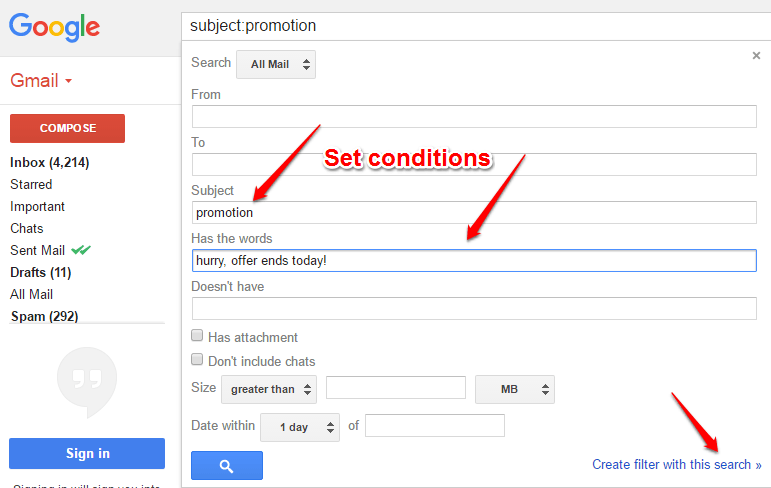
- अब आप चुन सकते हैं कि आपके खोज मापदंड से मेल खाने वाला संदेश आने पर क्या करना है। जब आप कर लें, तो पर क्लिक करें फ़िल्टर बनाएं तल पर बटन।
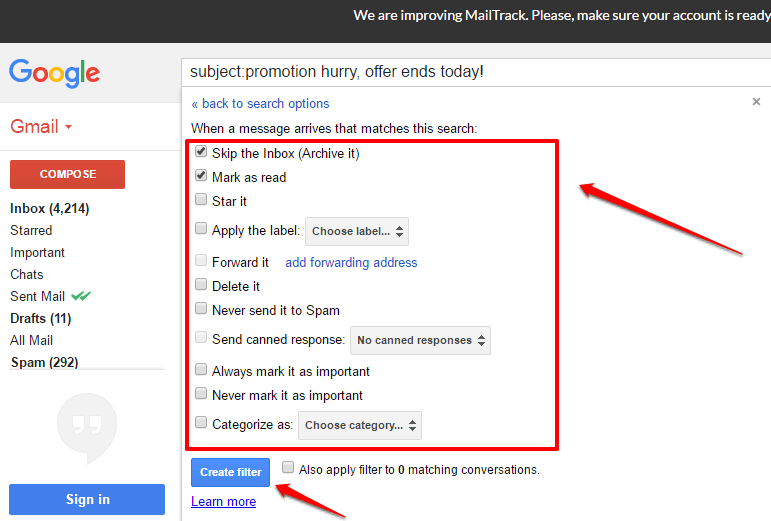
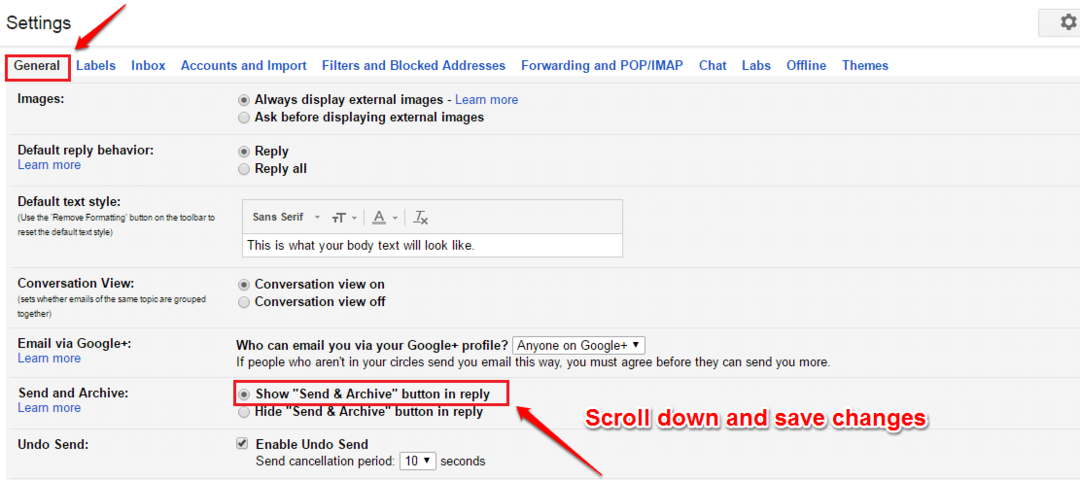
2. है: अटैचमेंट ऑपरेटर
आप ऑपरेटर के साथ अटैचमेंट वाले ईमेल खोज सकते हैं अटैचमेंट था . आप अपनी जरूरत के हिसाब से सर्च को रिफाइन करने के लिए कीवर्ड भी डाल सकते हैं।

3. में खोज ऑपरेटर
- आप का उपयोग कर सकते हैं में किसी विशेष स्थान या लेबल में ईमेल देखने के लिए खोज ऑपरेटर। बस टाइप करें में: आपके खोज कीवर्ड से पहले।
-
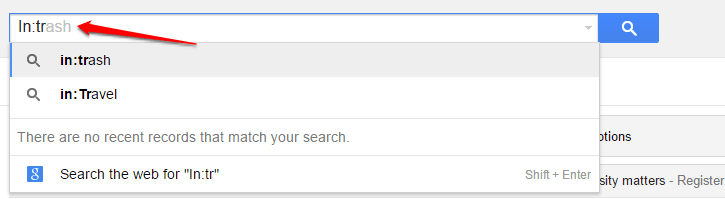
4. विषय खोज ऑपरेटर
- विषय सर्च ऑपरेटर का उपयोग उन सभी ईमेल को निर्दिष्ट विषय के साथ सूचीबद्ध करने के लिए किया जाता है।
-
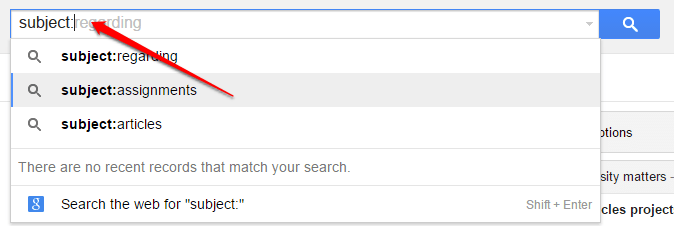
5. फ़ाइल का नाम खोज ऑपरेटर
- उसके साथ फ़ाइल का नाम खोज ऑपरेटर, आप उन ईमेल को खोज सकते हैं जिनमें निर्दिष्ट फ़ाइल प्रकार या नाम है।
-
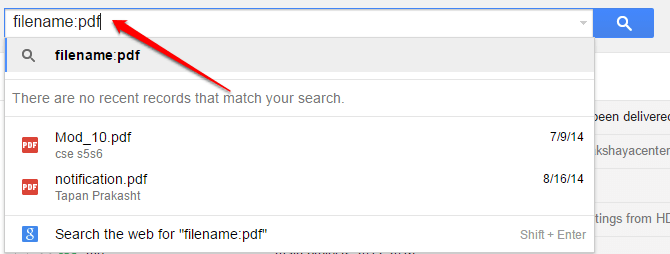
6. इससे पहले तथा उपरांत खोज ऑपरेटर
- इससे पहले सर्च ऑपरेटर उन सभी मेलों को सूचीबद्ध करता है जो निर्दिष्ट तिथि से पहले भेजे या प्राप्त किए गए हैं और उपरांत सर्च ऑपरेटर निर्दिष्ट तिथि के बाद भेजे या प्राप्त मेल को सूचीबद्ध करता है।
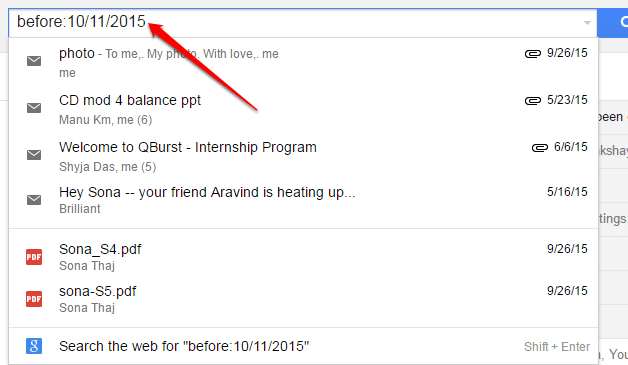
यहां वे सभी खोज ऑपरेटर दिए गए हैं जिनका आप Gmail में उपयोग कर सकते हैं
| आप क्या फ़िल्टर करना चाहते हैं | खोज ऑपरेटर और उदाहरण |
|---|---|
| प्रेषक के नाम या प्रेषक के ईमेल से ईमेल फ़िल्टर करें | से: उदाहरण: से: जॉनी से:[ईमेल संरक्षित] |
| जिन ईमेल को आपने उनके नाम या ईमेल आईडी से ईमेल भेजा है उन्हें फ़िल्टर करें | सेवा: उदाहरण: को: ओबामा: या करने के लिए:[ईमेल संरक्षित] |
| विषय क्षेत्र में खोजशब्दों द्वारा। यदि आपको विषय पंक्ति से एक या अधिक कीवर्ड याद हैं तो सहायक। | विषय: उदाहरण: विषय: रात का खाना |
| एकाधिक फ़िल्टर यदि आप एक से अधिक प्राप्तकर्ता या प्रेषक के ईमेल ढूंढना चाहते हैं। | या या { } उदाहरण: से: एमी या से: डेविड उदाहरण: {से: एमी फ्रॉम: डेविड} |
| सभी ईमेल में स्टेटमेंट कीवर्ड होते हैं लेकिन बैंक नहीं। | – उदाहरण: स्टेटमेंट-बैंक |
| 5 शुक्रवार के करीब भेजे या प्राप्त किए गए कीवर्ड डिनर वाले ईमेल खोजें। | चारों तरफ उदाहरण: रात का खाना लगभग 5 शुक्रवार |
| एक निर्दिष्ट लेबल वाले संदेश खोजें। | लेबल: उदाहरण: लेबल: दोस्त |
| अटैचमेंट वाले संदेश | अटैचमेंट था उदाहरण: है: अटैचमेंट |
| मेलिंग सूची से संदेश | सूची: उदाहरण: सूची:[ईमेल संरक्षित] |
| विशिष्ट नाम या फ़ाइल प्रकार के साथ संलग्नक | फ़ाइल का नाम: उदाहरण: फ़ाइल का नाम: पीडीएफ उदाहरण: फ़ाइल का नाम: bank.txt |
| सटीक शब्द या वाक्यांश खोजें Search | ” ” उदाहरण: "एचएसबीसी बैंक का विवरण" |
| अनेक खोज शब्दों को एक साथ समूहित करें | ( ) उदाहरण: विषय:(रात्रिभोज फिल्म) |
| स्पैम और ट्रैश सहित किसी भी फ़ोल्डर में संदेश | में: कहीं भी उदाहरण: में: कहीं भी फिल्म |
| महत्वपूर्ण के रूप में चिह्नित संदेशों की खोज करें | महत्वपूर्ण है लेबल: महत्वपूर्ण उदाहरण: is: महत्वपूर्ण |
| तारांकित, अपठित या पढ़े गए संदेशों को ढूंढें Find | है: तारांकित है: अपठित पढ़ा जाता है उदाहरण: है: पढ़ा है: तारांकित |
| एक निश्चित रंग के आइकन वाले संदेश | है: पीला-तारा है: नीला-जानकारी उदाहरण: है: बैंगनी-तारा |
| प्रतिलिपि या गुप्त प्रति फ़ील्ड में प्राप्तकर्ता | सीसी: गुप्त प्रतिलिपि: उदाहरण: सीसी: डेविड नोट: आपको गुप्त प्रति पर प्राप्त संदेश नहीं मिल सकते। |
| किसी निश्चित समयावधि के दौरान भेजे गए संदेशों की खोज करें | के पश्चात: इससे पहले: पुराना: नया: उदाहरण: के बाद: २०१४/०४/१५ उदाहरण: पहले: 2014/04/17 |
| d (दिन), m (माह), और y (वर्ष) का उपयोग करके किसी समयावधि से पुराने या नए संदेश ढूंढें | से अधिक पुराना: उससे नया: उदाहरण: newer_than: 7d |
| चैट संदेश | है: चैट उदाहरण: is: चैट मूवी |
| एक निश्चित ईमेल पते पर भेजे गए संदेश | को पहुंचा दिया गया: उदाहरण: वितरित करने के लिए:[ईमेल संरक्षित] |
| एक निश्चित श्रेणी में संदेश | वर्ग: उदाहरण: श्रेणी: फ़ैशन |
| बाइट्स में एक निश्चित आकार से बड़े आकार वाले संदेश | आकार: उदाहरण: आकार: 10000 |
| मेगाबाइट में एक निश्चित आकार से बड़े या छोटे संदेश | बड़ा: छोटा: उदाहरण: बड़ा: 10M |
| उन निकायों को ईमेल करता है जिनमें वास्तव में एक शब्द होता है | + उदाहरण: + तस्वीरें |
| एक निश्चित संदेश-आईडी शीर्षलेख वाले ईमेल | Rfc822msgid: उदाहरण: ग्रेट्सगिड:[ईमेल संरक्षित] |
| ईमेल जिनमें लेबल है या नहीं है | है: उपयोगकर्ता लेबल है: nouserlabels उदाहरण: है: nouserlabels नोट: लेबल केवल एक संदेश में जोड़े जाते हैं, संपूर्ण वार्तालाप में नहीं। |
7. म्यूट थ्रेड
विभिन्न थ्रेड्स से अवांछित मेल प्राप्त करने से थक गए हैं? बस परेशान करने वाले धागे का चयन करें और हिट करें अधिक करने के लिए कार्रवाई मूक उन्हें।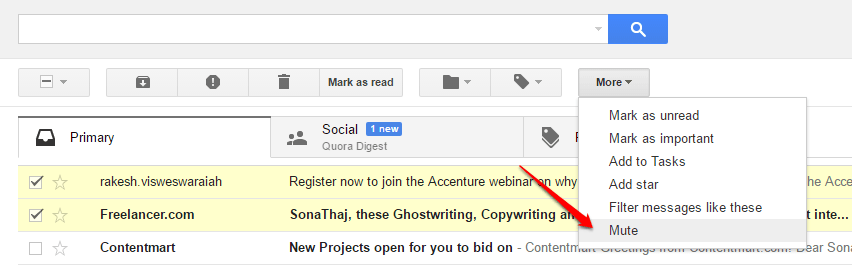
8. मेल भेजें पूर्ववत करें
टक्कर मारने के बाद ही होश आया संदेश बटन? चिंता न करें, इसका भी एक उपाय है।
- पर जाने के लिए गियर आइकन पर क्लिक करें समायोजन. अब टैब के तहत आम, विकल्प चुनें पूर्ववत भेजें सक्षम करें. अब आप सेट कर सकते हैं रद्द करने की अवधि भेजें 30 के दशक तक भेजने के लिए रद्दीकरण अवधि संभव है।
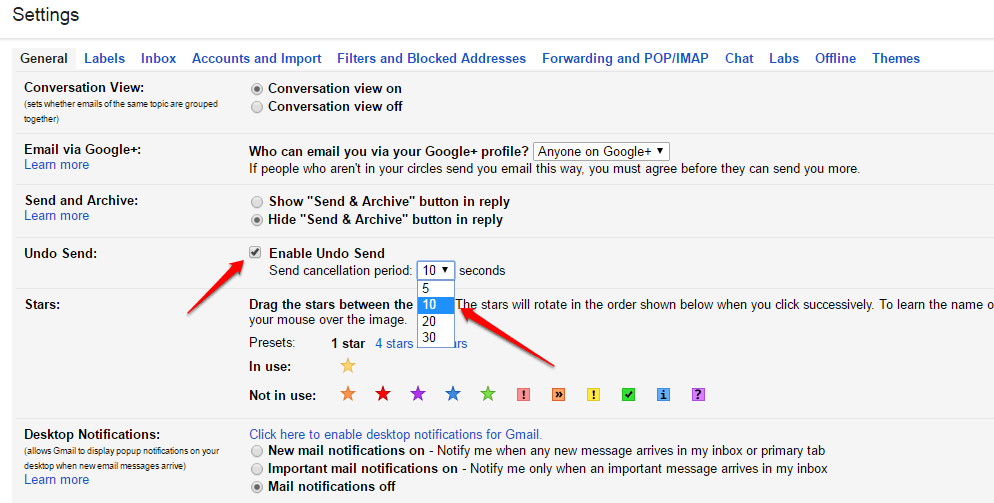
- अब, एक बार जब आप मेल भेजते हैं, तो आपके पास सबसे ऊपर एक विकल्प होगा कि आप भेजें को पूर्ववत करें।
-
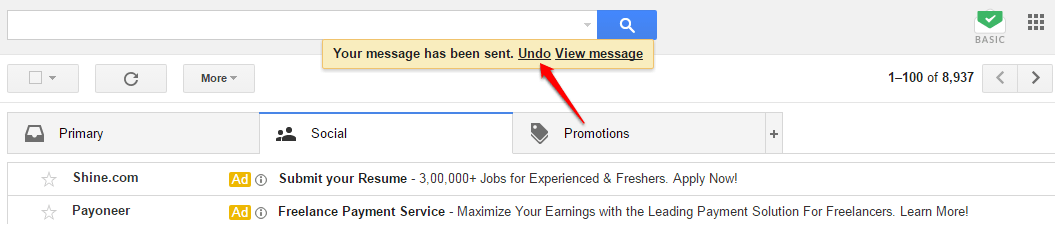
9. बड़ी फ़ाइलें भेजें
आप 25Mb से अधिक की फ़ाइलें. के माध्यम से भेज सकते हैं गूगल हाँकना. बस पर क्लिक करें चलाना अपनी फ़ाइलें क्लाउड पर भेजने के लिए लिखें विंडो के निचले भाग में आइकन।
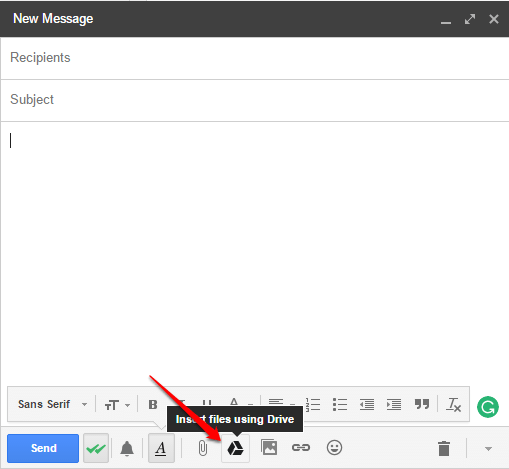
उपयोग न करें जीमेल लगीं अब पारंपरिक तरीका। आशा है कि आपको लेख उपयोगी लगा होगा। अधिक टिप्स, ट्रिक्स और हैक्स के लिए बने रहें।
10. भेजें और संग्रह करें बटन
आप भेजने और संग्रह करने के संचालन को एक में मर्ज कर सकते हैं।
- गियर आइकन पर क्लिक करें जो आपके. के ऊपरी दाएं कोने में स्थित है जीमेल लगीं खिड़की। अगले के रूप में, पर क्लिक करें समायोजन विकल्प।
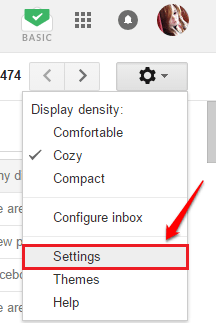
अब टैब के तहत आम, नाम का एक अनुभाग खोजें भेजें और संग्रहीत करें. बस के लिए रेडियो बटन का चयन करें उत्तर में भेजें और संग्रहीत करें बटन दिखाएं. जब आप पूरी तरह से तैयार हो जाएं, तो नीचे स्क्रॉल करना और हिट करना न भूलें परिवर्तनों को सुरक्षित करें बटन।


